Na het lanceren van twee van zijn vlaggenschipmodellen zoals Pixel 4 en Pixel 4 XL deze maand, heeft Google nu ook de fabrieksafbeeldingen voor beide apparaten uitgebracht. Zoals we nu de fabrieksafbeeldingen voor beide apparaten hebben, kunnen alle geavanceerde of geïnteresseerde Pixel 4- en 4 XL -gebruikers hun apparaten gemakkelijk rooten via Magisk. Als u ook een van hen bent die de bootloader van Pixel 4/4XL -apparaten wil ontgrendelen en de root wilt installeren, controleert u deze handleiding. Hier hebben we de eenvoudige methode gegeven om Pixel 4 en 4 XL te rooten met magisk zonder TWRP -herstel.
Als u een Android -geek bent of op de hoogte bent van de aanpassingen, hebt u waarschijnlijk aangepaste firmware geflitst of uw vorige Android -apparaten geroot. Door een superuser van uw Android -apparaat te worden via rooting geeft u de kracht om systeembestanden en -apps eenvoudig aan te passen of aan te passen. Die aanpassingen of het gebruik van de geroote apps zijn niet mogelijk zonder root -toegang op uw apparaat in te schakelen. Het wijzigen van het systeem -gebruikersinterface, pictogrammen, slotscherm -gebruikersinterface, statusbalk, meldingspaneel wordt eenvoudiger na het rooten.
Bovendien kan een gebruiker van een root -apparaat een hogere systeemprestaties bereiken, een betere levensduur van de batterij, het tweak -systeem Root Directory -bestanden aanpassen, onnodige vooraf geladen apps (bloatware), hibernate -apps en meer verwijderen. In deze handleiding zullen we de magisk gebruiken door het opstartbeeldbestand te patchen en naar de opstartpartitie van het apparaat te knipperen.
![]()
Opmerking:
Er zijn echter ook een paar nadelen van het rooten.
- Het rooten van uw smartphone kan uw apparaatgarantie ongeldig maken.
- Bovendien kan rooting de software OTA -updates blokkeren die u van de fabrikant ontvangt. Zorg ervoor dat u eerst contact opneemt met uw apparaatfabrikant.
Stappen om pixel 4 en 4 xl te rooten met magisk zonder TWRP
Volg voordat u naar de root -stappen gaat, volg alle vereisten en download links hieronder. Allen zijn verplicht om uw apparaat gemakkelijk en succesvol te rooten.
Pre-vereisten:
- De fabrieksafbeeldingen zijn alleen voor Google Pixel 4 en Pixel 4 XL -apparaten. Gebruik het niet op andere apparaatmodellen.
- Device Bootloader moet worden ontgrendeld. U kunt de gids vinden in de link Factory Images hieronder.
- Zorg ervoor dat uw apparaat volledig is opgeladen voordat u het proces start.
- Tijdens het nemen van de gegevensback -up is een goede gewoonte. We raden u aanEerst.
- U hebt een pc/laptop nodig, samen met een USB -kabel van uw apparaat om verbinding te maken met de computer.
- Ten slotte moet u alle vereiste bestanden op uw pc/laptop van onderaf downloaden.
Download links:
- Ontvang ADB- en fastboot -bestanden voor uw/Pc of laptop. (Vereist)
- Download en installeer de nieuwsteop uw computer.
- - Download en kopieer het naar de pc.
Vrijwaring:
We zijn bij GetDroidTips niet verantwoordelijk voor enige vorm van schade of fout die zich tijdens of na het knipperen van de bestanden of het volgen van deze handleiding op uw apparaat voorkomt. Ga op eigen risico verder.
1. Stappen om de afbeelding te extraheren en te patchen met magisk
- Download en extraheer de stock -ROM naar uw pc.
- Sluit uw apparaat via USB -kabel aan op de computer en kopieer alleen het boot.img -bestand van de geëxtraheerde map naar uw apparaatopslag.
- Open Magic Manager -app en installeer magie.
- Selecteer de optie Installeren en kies opnieuw installeren.
- Tik op "Patch opstartafbeeldingsbestand".
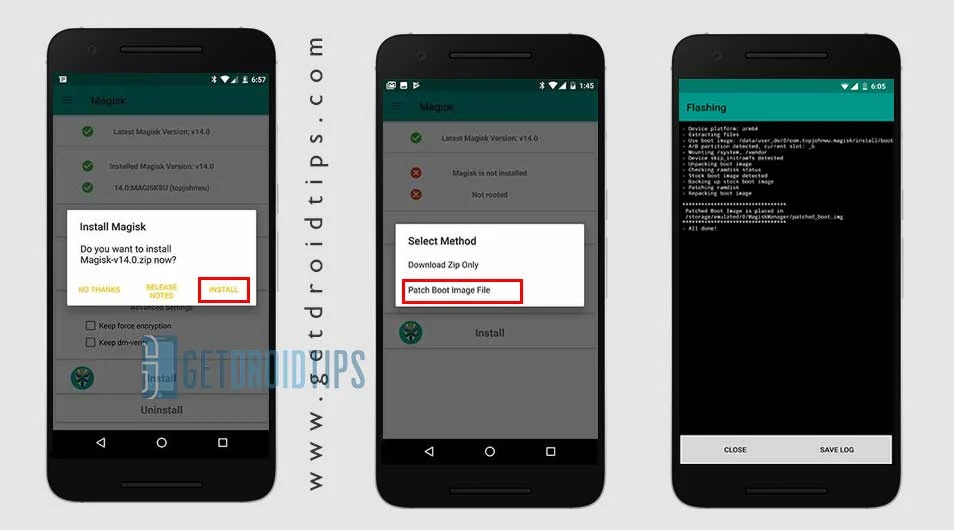
- Navigeer naar de interne opslag en selecteer uw apparaat opstartafbeelding die u eerder hebt verplaatst.
- Wacht een paar seconden en de magisk begint de opstartafbeelding te patchen.
- Nadat de opstartafbeelding is gepatcht, kopieert u de "patched_boot.img" van de interne opslag en vervangt deze in dezelfde geëxtraheerde ROM -map op uw pc.
Om het af te ronden, helpt deze gids pixel 4 en 4 XL -eigenaren hun telefoons gemakkelijk te rooten met magisk. Met rooten kunt u uw apparaat meer aanpassen en ongewenste apps kwijtraken. Met deze methode heb je het gebruikelijke TWRP -herstel niet nodig. Volg eenvoudig de stappen en ontgrendel meer functies op uw pixel.
Nu kunt u de tweede stap volgen om het gepatchte opstartbeeldbestand te flashen.
2. Stappen om de gepatchte opstartafbeelding op Pixel 4 en 4xl te installeren
- Nadat u de opstartafbeelding hebt geëxtraheerd, moet u de gepatchte opstartafbeelding naar dezelfde map verplaatsen. Druk op de SHIFT -toets + Rechter muisklik om het opdrachtvenster op uw pc te openen.
- Voer vervolgens de volgende opdracht uit in de opdrachtprompt.
fastboot flash boot_<Letter> <patched_image_name>.img
- Zorg ervoor dat u [patched_image_name.img] vervangt door de naam van de gepatchte opstartafbeelding die u hebt geëxtraheerd, gevolgd door de .img -extensie, en [letter] betekent opstartpartitie a of B.
- Nu begint het knipperproces.
- Zodra je klaar bent, voer je de volgende opdracht uit om je apparaat op te starten.
fastboot reboot
- Je bent klaar. Controleer nu de rootstatus en het veiligheidsnet van onder.
3. Stappen om de systemless root te verifiëren
- Download en installeer de(APK) bestand.
- Open de Magisk Manager -app en u ziet een lijst met opties met Green Tick Mark die betekent dat u uw apparaat met succes hebt geworteld en de SafetyNet -functie van Google heeft omzeild.

Dat is het. We hopen dat deze gids nuttig voor u is en dat u met succes root -toegang hebt ingeschakeld op uw Pixel 4/4XL -apparaten via Magisk. Laat het ons voor vragen weten in de reacties hieronder.
Let op:
Er gaat zoveel rond de Pixel 4 XL rooten via Magisk nadat de fabrieksafbeeldingen zijn uitgebracht. Als u uw Pixel 4 XL -apparaat (ontgrendelde versie) alleen via de Google Store hebt gekocht, kunt u de ontgrendeling van de bootloader en de rootmethode volgen viaXDA Developers Thread.

![Samsung Galaxy M12 Firmware Flash-bestand [Unbrick, Stock ROM herstellen]](https://whileint.com/statics/image/placeholder.png)